Du har fundet en korrekt, effektiv og sikker guide til at overføre dine iPhone-data / kontakter / fotos til Samsung Note 20/10/9/8.
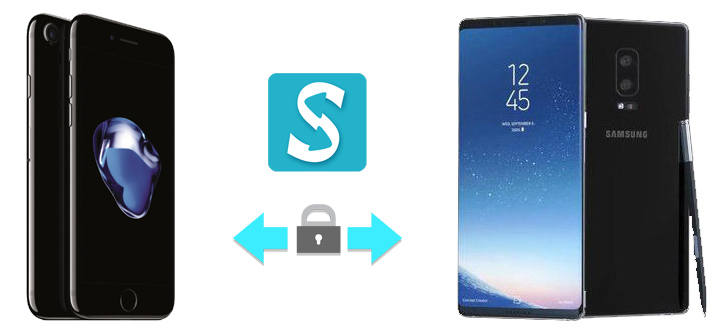
Du planlægger at skifte fra iPhone-enhed til Samsung-enhed. Men du tøver med at overveje den kedelige dataoverførsel. Den nye Samsung Note 8/9/10/20 enhed kan dog gøre dit arbejde og livet mere bekvemt og effektivt. For at kunne overføre dine data mere effektivt søger du på internettet. Nogle gange er online tutorials meget komplekse, og det tager selvfølgelig mere tid. Nu har du det rigtige sted at hjælpe dig. Dette er en guide til, hvordan du overfører iPhone-datakontakter, fotos, beskeder, videoer til Samsung Note 8/9/10/20. Nu kan du følge instruktionerne nedenfor for at overføre dine mobiltelefondata.
Denne artikel vil blive opdelt i tre dele. Det giver dig en detaljeret introduktion til at overføre data direkte og indirekte og vil give dig et tip om sikkerhedskopiering af dine data for sikker skyld.
Katalog:
Del 1: Overfør iPhone-data / kontakter / fotos direkte til Samsung Note 20/10/9/8
Metode 1: Overfør iPhone-data / kontakter / fotos til Samsung Note 20/10/9/8 via mobiloverførsel
Del 2: Overfør iPhone-data til Samsung Note 9/10 fra backup.
Metode 2 :Brug af Samsung Smart Switch til at overføre iPhone-data til Samsung Note 9/10.
Metode 3: Brug af Google Drive til at overføre iPhone-data til Samsung Note 9/10.
Del 3: Sikkerhedskopier dine iPhone-data for nemt at overføre din dato.
Metode 4: Brug af Android Date Recovery til sikkerhedskopiering af din Date.
Del 1: Overfør iPhone-data direkte til Samsung Note 9/10.
først og fremmest er dette en direkte metode til overførsel af iPhone-data til Samsung Note 9/10. Brug af denne metode behøver kun et anvendeligt USB-kabel. Det behøver ikke engang dig at have faglige færdigheder, fordi det er meget simpelt at betjene, så dette er også min mest anbefalede metode.
Metode 1 : Anvendelse af mobil overførsel til overførsel af iPhone-data til Samsung Note 9/10.
Hvad er mobiloverførsel ?
Det er en software, der kan overføre data mellem iPhone, Android, Windows Phone og Symbian hinanden uden tab. Det understøtter 6000+ enheder. I mellemtiden kan den overføre kontakter, tekstbeskeder, fotos og andre filtyper direkte mellem enheder. Lad mig vise dig, hvordan du fungerer.
Trin 1: Download, installer og åbn Mobile Transfer.
Trin 2: Klik på "telefon til telefonoverførsel" på startsiden.

Trin 3: Tilslut din iPhone og Samsung Note 9/10 ved hjælp af USB-kabel.
Bemærk, at sørg for, at systemet automatisk har scannet alle filerne på din iPhone, inden du klikker på skærmen.

Trin 4 : Vælg de filer, du vil overføre. Klik på "start overførsel", når du har bekræftet at overføre.

Del 2: Overfør iPhone-data til Samsung Note 8/9/10/20 fra backup.
Hvis du har en vane med at sikkerhedskopiere dine telefondata, er den gode nyhed, at du har flere valgmuligheder til at overføre dine iPhone-data til Samsung Note 9/10, såsom Google Drive og Samsung Smart Switch, en officiel software fra Samsung.
Metode 2 : Brug af Samsung Smart Switch til at overføre iPhone-data til Samsung Note 8/9/10/20.
Der er ingen tvivl om, at ved hjælp af denne metode skal du først sikkerhedskopiere dine telefondata. Men der er andre begrænsninger for denne tilgang:
1, Du kan kun flytte data fra andre enheder til Samsung, men ikke fra Samsung til andre enheder.
2, Din Samsung-enhed skal køre over Android 4.0. Ellers kan applikationen ikke køre.
3 、 Det har et stort antal enhedskompatible applikationer. I dette tilfælde skal brugerne bruge andre applikationer til at forbinde enheder og computere.
Trin 1: Download og kør Samsung Smart Switch på din telefon.
Hvis dit USB-kabel ikke er tilgængeligt, kan du klikke på “trådløs” tilstand.
Trin 2: Vælg derefter iPhone for at sende datoen, og vælg Samsung-enhed som en målenhed for at modtage din iPhone-dato.
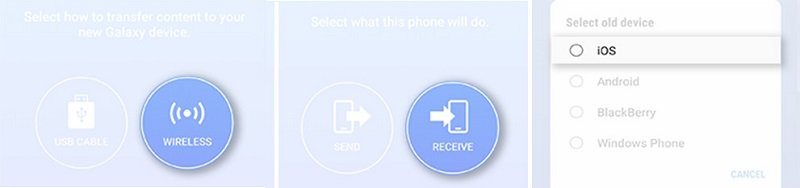
Trin 3 : Vælg de overførte filer på din iPhone og godkend at overføre, og så begynder systemet at overføre data på begge enheder.
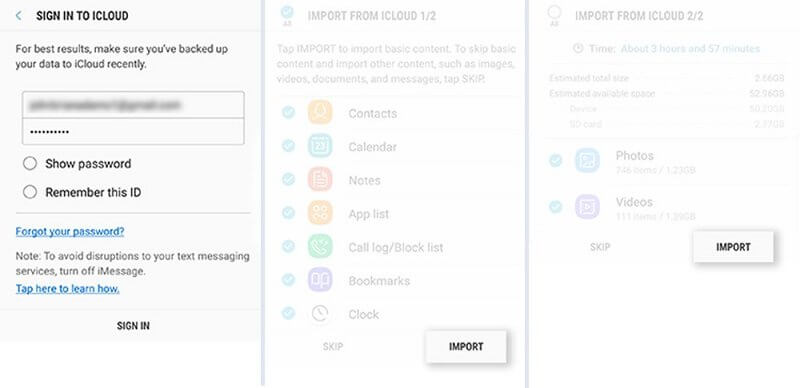
Metode 3: Brug af Google Drive til at overføre iPhone-data til Samsung Note 8/9/10/20.
Trin 1: Kør Google Drive-appen på din Samsung Note 9/10. Log derefter ind på din brugers konto og adgangskode.
Denne adgangskode skal være den samme som du brugte til sikkerhedskopiering.
Trin 2 : Derefter vil du se dine backup-data på skærmen. Du kan simpelthen gennemse dem inden overførslen.
Trin 3 : Vælg de data, du vil overføre, og klik på "download". Dataene gemmes på din Samsung-enhed.
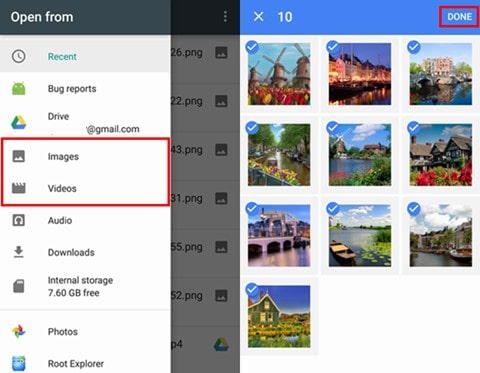
Del 3: Sikkerhedskopier dine iPhone-data for nemt at overføre din dato.
Endelig er der nogle forslag til sikkerhedskopiering af dine mobiltelefondata. Faktisk er backup-mobiltelefondata meget effektive, fordi de kan forhindre tab af data og kan lette overførslen af mobiltelefondata. På samme tid tager det dig lidt tid at sikkerhedskopiere data, bare enkle trin at opnå.
Metode 4: Brug af iPhone Date Recovery til sikkerhedskopiering af din Date.
iPhone Date Recovery understøtter brugere til at sikkerhedskopiere alle iPhone / iPad / iPod-data og gendanne data til iOS-enhed / pc. Desuden er det sikkert og effektivt.
Trin 1: Download og kør på iPhone Date Recovery.
Trin 2: Klik på "iPhone Data Backup & Restore" på startsiden.
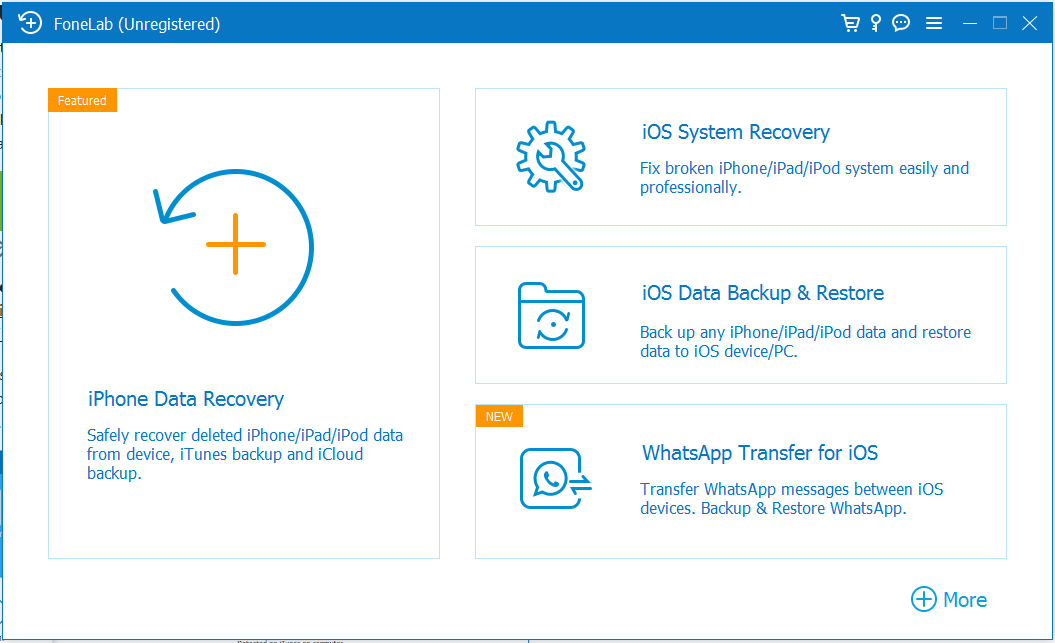
Trin 3: Tilslut din iPhone til computeren ved hjælp af et USB-kabel.
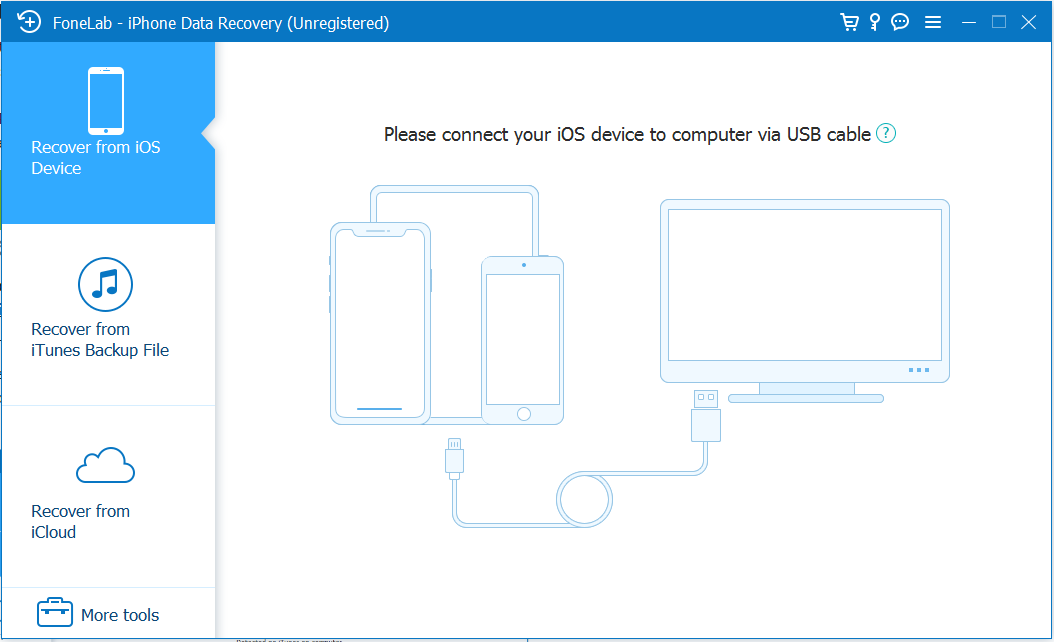

Trin 4: Vælg derefter din iPhone-dato, som du vil sikkerhedskopiere.

Trin 5: Klik endelig på "start" for at sikkerhedskopiere dine iPhone-data.






